
MacOS-sovelluksille ei ole ominaista suuri joukko mukautuksia, mutta silti niillä on kaikki tarvittavat ja nämä ovat täysin ulottuvillamme. Esimerkiksi voimme asettaa Macin Safari-sovelluksen, jolla on kaikki asiaankuuluvat toiminnot, jaettu oikein työkaluriville, jotta ne löytyvät nopeasti, kun niitä tarvitaan.
Jopa niin, safaritoimintoa voidaan käyttää hyvin usein, ja mieluummin sinulla on painike tai nopea pääsy tämän toiminnon suorittamiseksi välittömästi. Heidän välillään: tulosta, pikakuvake historiaan tai suosikkipalkkiin.
Tässä opetusohjelmassa Näytämme sinulle, kuinka Safari-palkki voidaan määrittää täysin mieleisekseen. Mutta rauhallinen, jos kosketat jotain, joka ei ole mieleisesi, no selitämme, kuinka kaikki muutokset voidaan palauttaa, poistutaan palkista, koska se on ensimmäinen päivä, jolloin asennit macOS: n, eli oletuksena.
Safarin valikkopalkin mukauttaminen macOS:
- avautuu Safari.
- Etsi sitten yläreunasta ja napsauta näyttövalikkorivin yläosassa.
- Valitse nyt vaihtoehto Mukauta työkaluriviä.
- Näyttöön tulee alinäyttö näyttää meille käytettävissä olevat vaihtoehdot.
- Paina liitettävää elementtiä ja vedä se työkalurivilleJos haluat sijoittaa uuden elementin kahden nykyisen väliin, kun asetat sen keskelle, kuvakkeet erotetaan toisistaan jättääksesi tilaa ja pudottaakseen sen.
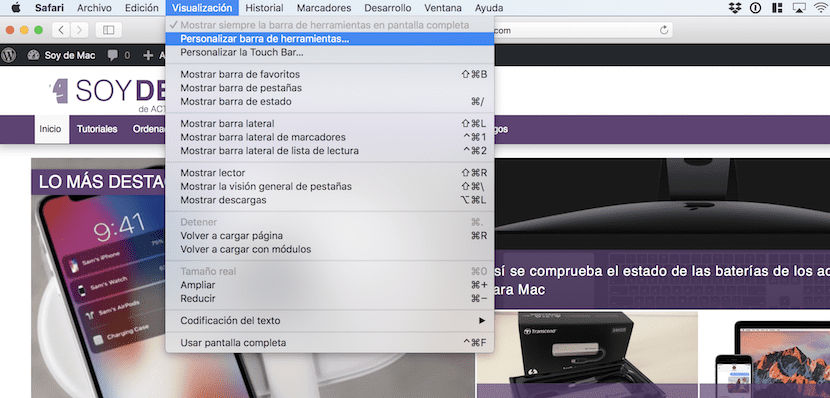
Kohteiden poistaminen Safarin valikkoriviltä:
Vain sinun on valittava poistettava kohde ja vedettävä se pois työkalupalkista ja pudottaa se. Näet automaattisesti, kuinka se katoaa.
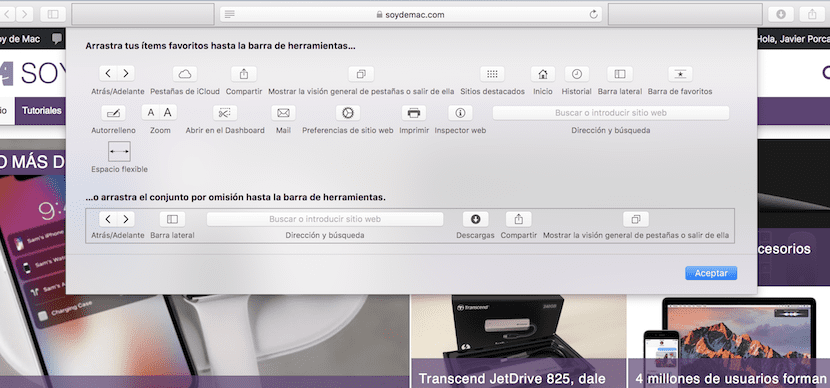
myös voit palauttaa oletustyökalurivin valitsemalla koko työkalurivin ja vetämällä sen nykyiselle työkaluriville. Tällä tavalla voit aloittaa uudelleenmäärityksen uudelleen tai pysyä oletuspalkissa, jolla, kuten aiemmin sanoimme, on kaikki tarvittavat elementit suurimman osan päivittäisestä toiminnastamme.